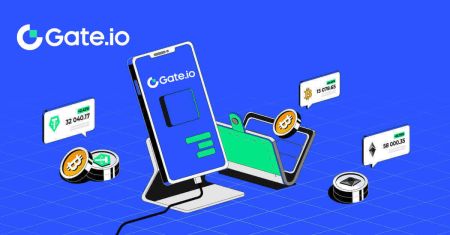Hvernig á að skrá sig og taka út á Gate.io
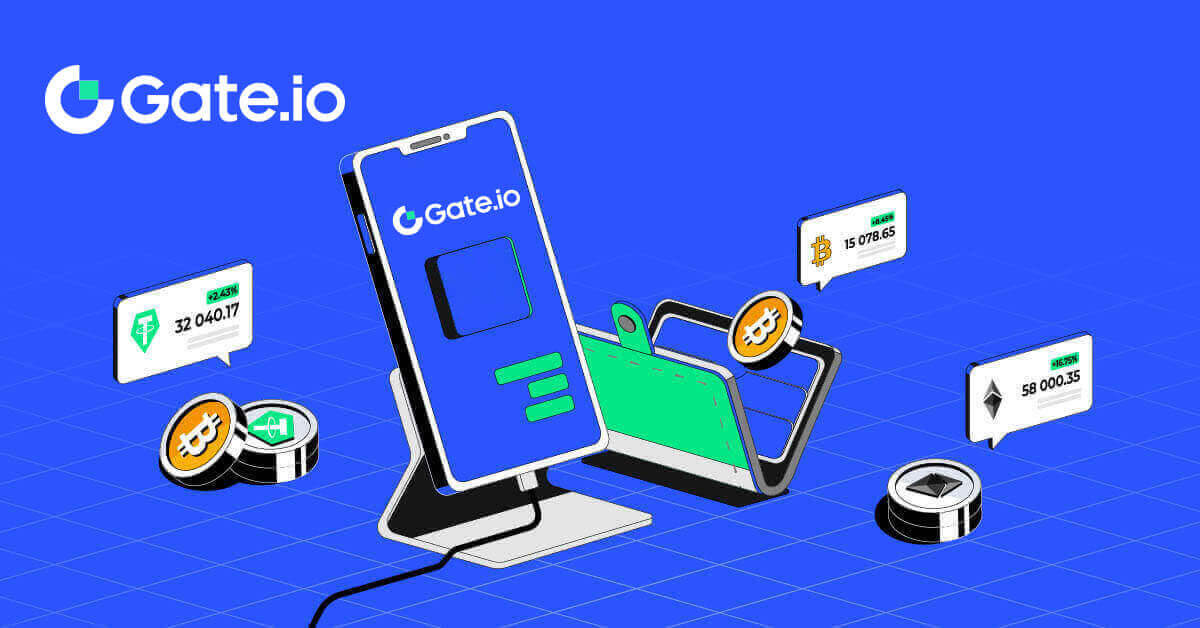
- Tungumál
-
English
-
العربيّة
-
简体中文
-
हिन्दी
-
Indonesia
-
Melayu
-
فارسی
-
اردو
-
বাংলা
-
ไทย
-
Tiếng Việt
-
Русский
-
한국어
-
日本語
-
Español
-
Português
-
Italiano
-
Français
-
Deutsch
-
Türkçe
-
Nederlands
-
Norsk bokmål
-
Svenska
-
Tamil
-
Polski
-
Filipino
-
Română
-
Slovenčina
-
Zulu
-
Slovenščina
-
latviešu valoda
-
Čeština
-
Kinyarwanda
-
Українська
-
Български
-
Dansk
-
Kiswahili
Hvernig á að skrá reikning á Gate.io
Hvernig á að skrá reikning á Gate.io með tölvupósti eða símanúmeri
1. Farðu á Gate.io vefsíðuna og smelltu á [Skráðu þig] .
2. Veldu [Email] eða [Phone number] og sláðu inn netfangið þitt eða símanúmerið. Búðu síðan til öruggt lykilorð fyrir reikninginn þinn.
Veldu [Land/Region of Residence] , merktu við reitinn og smelltu á [Sign Up].


3. Staðfestingargluggi opnast og fylltu út staðfestingarkóðann. Þú færð 6 stafa staðfestingarkóða í tölvupósti eða síma. Smelltu síðan á [Staðfesta] hnappinn.


4. Til hamingju! Þú hefur búið til Gate.io reikning með tölvupósti eða símanúmeri.

Hvernig á að skrá reikning á Gate.io hjá Google
1. Farðu á Gate.io vefsíðuna og smelltu á [Skráðu þig] .
2. Skrunaðu niður neðst á skráningarsíðunni og smelltu á [Google] hnappinn.

3. Innskráningargluggi opnast þar sem þú þarft að slá inn netfangið þitt eða síma og smella á [Næsta].

4. Sláðu síðan inn lykilorðið fyrir Google reikninginn þinn og smelltu á [Næsta].

5. Smelltu á [Halda áfram] til að staðfesta að þú skráir þig inn með Google reikningnum þínum.

6. Fylltu út upplýsingarnar þínar til að búa til nýjan reikning. Merktu við reitinn og smelltu síðan á [Skráðu þig].

7. Ljúktu við staðfestingarferlið. Þú færð 6 stafa staðfestingarkóða í tölvupóstinum þínum. Sláðu inn kóðann og smelltu á [Staðfesta].

8. Til hamingju! Þú hefur búið til Gate.io reikning með Goggle.

Hvernig á að skrá reikning á Gate.io með MetaMask
Áður en þú skráir reikning á Gate.io í gegnum MetaMask verður þú að hafa MetaMask viðbótina uppsetta í vafranum þínum.1. Farðu á Gate.io vefsíðuna og smelltu á [Skráðu þig] . 
2. Skrunaðu niður neðst á skráningarsíðunni og smelltu á [MetaMask] hnappinn.  3. Innskráningargluggi opnast þar sem þú þarft að tengjast MetaMask, veldu reikninginn þinn sem þú vilt tengja og smelltu á [Næsta].
3. Innskráningargluggi opnast þar sem þú þarft að tengjast MetaMask, veldu reikninginn þinn sem þú vilt tengja og smelltu á [Næsta]. 
4. Smelltu á [Connect] til að tengjast reikningnum sem þú valdir.
5. Smelltu á [Create New Gate Account] til að skrá þig með MetaMask skilríkjum.
6. Veldu [Email] eða [Phone number] og sláðu inn netfangið þitt eða símanúmerið. Búðu síðan til öruggt lykilorð fyrir reikninginn þinn.
Veldu [Land/Region of Residence] , merktu við reitinn og smelltu á [Sign Up].
7. Staðfestingargluggi opnast og fylltu út staðfestingarkóðann. Þú færð 6 stafa staðfestingarkóða í tölvupósti eða síma. Smelltu síðan á [Staðfesta] hnappinn.
8. MetaMask [Undirskriftarbeiðni] mun skjóta upp kollinum, smelltu á [Sign] til að halda áfram.
9. Til hamingju! Þú hefur búið til Gate.io reikning með MetaMask.







Hvernig á að skrá reikning á Gate.io með Telegram
1. Farðu á Gate.io vefsíðuna og smelltu á [Skráðu þig] . 
2. Skrunaðu niður neðst á skráningarsíðunni og smelltu á [Telegram] hnappinn. 
3. Sprettigluggi mun birtast, sláðu inn símanúmerið þitt til að skrá þig á Gate.io og smelltu á [NEXT]. 
4. Þú færð beiðnina í Telegram appinu. Staðfestu þá beiðni. 
5. Smelltu á [SAMÞYKKJA] til að halda áfram að skrá þig á Gate.io með því að nota Telegram skilríki.  6. Veldu [Email] eða [Phone number] og sláðu inn netfangið þitt eða símanúmerið. Búðu síðan til öruggt lykilorð fyrir reikninginn þinn.
6. Veldu [Email] eða [Phone number] og sláðu inn netfangið þitt eða símanúmerið. Búðu síðan til öruggt lykilorð fyrir reikninginn þinn.
Veldu [Land/Region of Residence] , merktu við reitinn og smelltu á [Sign Up]. 

7. Staðfestingargluggi opnast og fylltu út staðfestingarkóðann. Þú færð 6 stafa staðfestingarkóða í tölvupósti eða síma. Smelltu síðan á [Staðfesta] hnappinn. 
 8. Til hamingju! Þú hefur búið til Gate.io reikning með Telegram.
8. Til hamingju! Þú hefur búið til Gate.io reikning með Telegram.
_
Hvernig á að skrá reikning á Gate.io appinu
1. Þú þarft að setja upp Gate.io forritið til að búa til viðskiptareikning í Google Play Store eða App Store .
2. Opnaðu Gate.io appið, pikkaðu á [Profile] táknið og pikkaðu á [Sign Up] .


3. Veldu [Tölvupóstur] eða [Sími] og sláðu inn netfangið þitt eða símanúmerið. Búðu síðan til öruggt lykilorð fyrir reikninginn þinn.
Veldu [Land/Region of Residence] , merktu við reitinn og smelltu á [Sign Up].
Athugið :
- Lykilorðið þitt verður að innihalda að minnsta kosti 8 stafi, þar á meðal einn hástaf og eina tölu.


4. Þú færð 6 stafa staðfestingarkóða í tölvupósti eða síma. Sláðu inn kóðann og smelltu síðan á [Staðfesta] hnappinn.


5. Til hamingju! Þú hefur búið til Gate.io reikning í símanum þínum.

Eða þú getur skráð þig á Gate.io appinu með Telegram.

_
Algengar spurningar (algengar spurningar)
Af hverju get ég ekki fengið tölvupóst frá Gate.io?
Ef þú færð ekki tölvupóst frá Gate.io, vinsamlegast fylgdu leiðbeiningunum hér að neðan til að athuga stillingar tölvupóstsins þíns:1. Ertu skráður inn á netfangið sem er skráð á Gate.io reikninginn þinn? Stundum gætirðu verið skráður út af tölvupóstinum þínum í tækinu þínu og getur þess vegna ekki séð Gate.io tölvupósta. Vinsamlegast skráðu þig inn og endurnýjaðu.
2. Hefur þú skoðað ruslpóstmöppuna í tölvupóstinum þínum? Ef þú kemst að því að tölvupóstþjónustan þín er að ýta Gate.io tölvupósti inn í ruslpóstmöppuna þína, geturðu merkt þá sem „örugga“ með því að hvítlista Gate.io netföng. Þú getur vísað í Hvernig á að hvítlista Gate.io tölvupóst til að setja það upp.
3. Er virkni tölvupóstforritsins þíns eða þjónustuveitunnar eðlileg? Til að vera viss um að eldveggurinn eða vírusvarnarforritið þitt valdi ekki öryggisátökum geturðu staðfest stillingar tölvupóstþjónsins.
4. Er pósthólfið þitt fullt af tölvupóstum? Þú munt ekki geta sent eða tekið á móti tölvupósti ef þú hefur náð hámarkinu. Til að gera pláss fyrir nýjan tölvupóst geturðu fjarlægt suma af þeim eldri.
5. Skráðu þig með því að nota algeng netföng eins og Gmail, Outlook, osfrv., ef það er mögulegt.
Hvernig stendur á því að ég get ekki fengið SMS staðfestingarkóða?
Gate.io vinnur alltaf að því að bæta notendaupplifunina með því að auka umfang okkar fyrir SMS auðkenningu. Engu að síður eru ákveðnar þjóðir og svæði ekki studd eins og er.Vinsamlega athugaðu alþjóðlega SMS umfjöllunarlistann okkar til að sjá hvort staðsetning þín sé tryggð ef þú getur ekki virkjað SMS auðkenningu. Vinsamlegast notaðu Google Authentication sem aðal tveggja þátta auðkenningu ef staðsetning þín er ekki með á listanum.
Eftirfarandi aðgerðir ætti að grípa til ef þú getur enn ekki tekið á móti SMS-kóða, jafnvel eftir að þú hefur virkjað SMS-auðkenningu eða ef þú býrð í landi eða svæði sem er undir alþjóðlegum SMS-umfjöllunarlista okkar:
- Gakktu úr skugga um að það sé sterkt netmerki á farsímanum þínum.
- Slökktu á öllum símtalalokum, eldvegg, vírusvarnar- og/eða hringingarforritum í símanum þínum sem gætu komið í veg fyrir að SMS-kóðanúmerið okkar virki.
- Kveiktu aftur á símanum.
- Reyndu þess í stað raddstaðfestingu.
Hvernig á að auka öryggi Gate.io reiknings
1. Lykilorðsstillingar: Vinsamlega stilltu flókið og einstakt lykilorð. Af öryggisástæðum, vertu viss um að nota lykilorð með að minnsta kosti 8 stöfum, þar á meðal að minnsta kosti einum há- og lágstöfum, einni tölu. Forðastu að nota augljós mynstur eða upplýsingar sem eru aðgengilegar öðrum (td nafn þitt, netfang, afmæli, farsímanúmer o.s.frv.).
- Lykilorðssnið sem við mælum ekki með: lihua, 123456, 123456abc, test123, abc123
- Mælt lykilorðssnið: Q@ng3532!, iehig4g@#1, QQWwfe@242!
2. Að breyta lykilorðum: Við mælum með að þú breytir lykilorðinu þínu reglulega til að auka öryggi reikningsins þíns. Best er að skipta um lykilorð á þriggja mánaða fresti og nota allt annað lykilorð í hvert skipti. Fyrir öruggari og þægilegri stjórnun lykilorða mælum við með að þú notir lykilorðastjóra eins og „1Password“ eða „LastPass“.
- Að auki, vinsamlegast haltu lykilorðunum þínum algjörlega trúnaðarmáli og láttu ekki aðra vita um þau. Starfsfólk Gate.io mun aldrei biðja um lykilorð þitt undir neinum kringumstæðum.
3. Tveggja þátta auðkenning (2FA)
Að tengja Google Authenticator: Google Authenticator er kraftmikið lykilorðaverkfæri sem Google hefur hleypt af stokkunum. Þú þarft að nota farsímann þinn til að skanna strikamerkið frá Gate.io eða slá inn lykilinn. Þegar honum hefur verið bætt við verður gildur 6 stafa auðkenningarkóði búinn til á auðkenningartækinu á 30 sekúndna fresti.
4. Varist vefveiðar
Vinsamlegast vertu vakandi fyrir vefveiðum sem þykjast vera frá Gate.io og vertu alltaf viss um að hlekkurinn sé opinberi Gate.io vefsíðutengillinn áður en þú skráir þig inn á Gate.io reikninginn þinn. Starfsfólk Gate.io mun aldrei biðja þig um lykilorð, SMS eða staðfestingarkóða í tölvupósti eða Google Authenticator kóða.
_
Hvernig á að taka út á Gate.io
Hvernig á að selja Crypto með millifærslu á Gate.io
Selja dulmál með millifærslu á Gate.io (vefsíða)
1. Skráðu þig inn á Gate.io vefsíðuna þína, smelltu á [Buy Crypto] og veldu [Bank Transfer].
2. Veldu [Selja] til að halda áfram.
Veldu dulritunargjaldmiðilinn og upphæðina sem þú vilt selja og veldu fiat gjaldmiðilinn sem þú vilt fá. Þá getur þú valið greiðsluleið í samræmi við áætlað einingaverð.
Athugið:
Til að selja dulmál með góðum árangri verður þú fyrst að breyta dulmálinu þínu í USDT. Ef þér tekst ekki að ljúka þessari sölu eftir að hafa umbreytt BTC eða öðrum dulritunargjaldmiðlum sem ekki eru USDT, mun umreikna upphæðin birtast sem USDT í Gate.io spot veskinu þínu. Á hinn bóginn, ef þú byrjar á því að selja USDT, geturðu haldið áfram beint án þess að þurfa dulritunarviðskiptaskrefið.

3. Skoðaðu söluupplýsingarnar þínar, lestu fyrirvarann áður en þú heldur áfram, merktu í reitinn og smelltu á [Halda áfram].

4. Vinsamlegast lestu mikilvægu tilkynninguna og smelltu á [Næsta] til að hefja umbreytingu dulritunar þinnar í USDT.

5. Haltu áfram á síðu þriðja aðila til að ljúka við kaupin. Vinsamlegast fylgdu skrefunum rétt.
Selja dulmál með millifærslu á Gate.io (app)
1. Opnaðu Gate.io appið þitt og pikkaðu á [Quick Buy]. 
2. Bankaðu á [Express] og veldu [Bankmillifærsla] og þér verður vísað á P2P viðskiptasvæðið. 

3. Veldu [Selja] til að halda áfram.
Veldu dulritunargjaldmiðilinn og upphæðina sem þú vilt selja og veldu fiat gjaldmiðilinn sem þú vilt fá. Þá getur þú valið greiðsluleið í samræmi við áætlað einingarverð . 
4. Skoðaðu söluupplýsingarnar þínar, lestu fyrirvarann áður en þú heldur áfram, merktu í reitinn og smelltu á [Halda áfram].
5. Haltu áfram á síðu þriðja aðila til að ljúka við kaupin. Vinsamlegast fylgdu skrefunum rétt.
Hvernig á að selja Crypto í gegnum P2P viðskipti á Gate.io
Seldu Crypto í gegnum P2P viðskipti á Gate.io (vefsíðu).
1. Skráðu þig inn á Gate.io vefsíðuna þína, smelltu á [Buy Crypto] og veldu [P2P Trading].
2. Á viðskiptasíðunni skaltu smella á [Selja] og velja gjaldmiðilinn sem þú vilt selja (USDT er sýnt sem dæmi) og smelltu á [Selja USDT].

3. Sláðu inn upphæðina (í fiat gjaldmiðli þínum) eða magni (í dulmáli) sem þú vilt selja.
Skoðaðu innheimtuaðferðina og smelltu á [Sell USDT].

4. Athugaðu allar upplýsingar í sprettiglugganum og smelltu á [Selja núna]. Sláðu síðan inn lykilorð sjóðsins.

5. Á síðunni "Fiat Order"-"Núverandi pöntun", vinsamlegast greiddu seljanda upphæðina sem birtist. Þegar þú hefur lokið við greiðsluna skaltu smella á „Ég hef borgað“.
6. Þegar pöntun er lokið má finna hana undir "Fiat Order"-"Completed Orders".
Seldu Crypto í gegnum P2P viðskipti á Gate.io (appi).
1. Opnaðu Gate.io appið þitt og pikkaðu á [Meira] og veldu [P2P Trade]

2. Á viðskiptasíðunni skaltu smella á [Selja] og velja gjaldmiðilinn sem þú vilt selja (USDT er sýnt sem dæmi) og smelltu á [Selja].

3. Sláðu inn upphæðina (í fiat gjaldmiðli þínum) eða magni (í dulmáli) sem þú vilt selja.
Skoðaðu innheimtuaðferðina og smelltu á [Sell USDT].

4. Þegar pöntunin samsvarar geturðu athugað hana undir flipanum „Pöntun“ - „Greitt/ógreitt“ flipann til að athuga upplýsingarnar. Staðfestu að ef greiðslan hefur borist með því að athuga bankareikning þinn eða móttökuaðferð. Þegar þú hefur staðfest að allar upplýsingar (greiðsluupphæð, kaupandaupplýsingar) séu réttar skaltu smella á " Staðfesta greiðslu móttekna " hnappinn.
5. Þegar pöntun hefur verið lokið geturðu skoðað upplýsingar um pöntun í "Pöntun"-"Lokið".

Hvernig á að taka til baka Crypto á Gate.io
Dragðu til baka Crypto í gegnum Onchain Draw á Gate.io (vefsíða)
1. Skráðu þig inn á Gate.io vefsíðuna þína, smelltu á [Wallet] og veldu [Spot Account].
2. Smelltu á [Afturkalla].

3. Smelltu á [Onchain Withdrawal].
Veldu myntina sem þú vilt taka út í [Mynt] valmyndinni. Veldu síðan afturköllunarblockchain fyrir eignina, sláðu inn heimilisfangið sem þú vilt taka út og veldu netið.

4. Sláðu inn upphæð úttektar. Smelltu síðan á [Næsta].

5. Að lokum skaltu slá inn lykilorð sjóðsins og Google staðfestingarkóða og smelltu á [Staðfesta] til að staðfesta úttektina.

6. Eftir afturköllunina geturðu skoðað alla úttektarsöguna neðst á afturköllunarsíðunni.

Taktu út dulritun með Onchain Draw á Gate.io (app)
1. Opnaðu Gate.io appið þitt, pikkaðu á [Veski] og veldu [Afturkalla].

2. Veldu myntina sem þú vilt taka út, þú getur notað leitarstikuna til að leita að myntinu sem þú ert að leita að.

3. Veldu [Onchain Withdrawal] til að halda áfram.

4. Veldu blockchain net til að senda myntina og sláðu inn móttöku heimilisfangið og úttektarupphæðina. Þegar það hefur verið staðfest skaltu smella á [Næsta].

5. Að lokum skaltu slá inn lykilorð sjóðsins og Google staðfestingarkóða til að staðfesta afturköllunina.

Dragðu til baka Crypto með GateCode á Gate.io (vefsíða)
1. Skráðu þig inn á Gate.io vefsíðuna þína, smelltu á [Wallet] og veldu [Spot Account].
2. Smelltu á [Afturkalla].

3. Smelltu á [GateCode] , veldu myntina sem þú vilt taka út, sláðu inn upphæðina og smelltu á [Next]

4. Athugaðu upplýsingarnar áður en þú slærð inn lykilorð sjóðsins, SMS kóða og Google Authenticator kóða og smelltu síðan á [Staðfesta] ].

5. Þegar úttektinni er lokið mun sprettigluggi birtast þar sem þú getur annað hvort vistað GateCode sem QR kóða mynd eða smellt á afritatáknið til að afrita hann.

6. Að öðrum kosti, farðu á [Nýlegar úttektir] síðuna, smelltu á útsýnistáknið við hliðina á heimilisfangi úttektarskrárinnar og sláðu inn lykilorð sjóðsins til að sjá allan GateCode.
Dragðu til baka Crypto með GateCode á Gate.io (App)
1. Opnaðu Gate.io appið þitt, pikkaðu á [Veski] og veldu [Afturkalla].

2. Veldu myntina sem þú vilt taka út, þú getur notað leitarstikuna til að leita að myntinu sem þú ert að leita að.

3. Veldu [GateCode] til að halda áfram.

4. Sláðu inn upphæðina sem þú vilt taka út og pikkaðu á [Næsta].

5. Athugaðu upplýsingarnar áður en þú slærð inn lykilorð sjóðsins, SMS kóða og Google Authenticator kóða og smelltu síðan á [Staðfesta].

6. Þegar úttektinni er lokið mun sprettigluggi birtast þar sem þú getur annað hvort vistað GateCode sem QR kóða mynd eða smellt á afritatáknið til að afrita hann.

7. Að öðrum kosti skaltu fara á upplýsingasíðu um afturköllun og smella á "Skoða" til að athuga allan GateCode.

Dragðu til baka dulritun í gegnum síma/netfang/Gate UID á Gate.io (vefsíða)
1. Skráðu þig inn á Gate.io vefsíðuna þína, smelltu á [Wallet] og veldu [Spot Account].
2. Smelltu á [Afturkalla].

3. Smelltu á [Phone/Email/Gate UID] , veldu myntina sem þú vilt taka út, sláðu inn [Phone/Email/ Gate UID] , fylltu út upphæðina og smelltu á [Senda]

4. Eftir að hafa staðfest að upplýsingarnar séu réttar, sláðu inn lykilorð sjóðsins og aðrar nauðsynlegar upplýsingar og smelltu síðan á [Senda].

5. Eftir vel heppnaða millifærslu geturðu farið í „Veski“ - „Uppdrættir innlána“ til að athuga flutningsupplýsingarnar.
Dragðu til baka dulritun í gegnum síma/netfang/Gate UID á Gate.io (app)

2. Veldu myntina sem þú vilt taka út, þú getur notað leitarstikuna til að leita að myntinu sem þú ert að leita að.

3. Veldu [Phone/Email/ Gate UID] til að halda áfram.

4. Þegar þú ferð inn á [Phone/Email/Gate UID] síðuna skaltu fylgja leiðbeiningunum til að slá inn úttektarmyntina, reikning móttakanda (Phone/Email/ Gate UID) og millifærsluupphæðina. Eftir að hafa staðfest nákvæmni upplýsinganna, smelltu á [Senda].

5. Eftir að hafa staðfest að upplýsingarnar séu réttar, sláðu inn lykilorð sjóðsins og aðrar nauðsynlegar upplýsingar og smelltu síðan á [Senda].
6. Eftir vel heppnaða millifærslu geturðu farið í "Veski" - "Uppdrættir innlána" til að athuga flutningsupplýsingarnar.

Algengar spurningar (algengar spurningar)
Af hverju hefur úttektin mín ekki borist?
Að flytja fjármuni felur í sér eftirfarandi skref:
- Afturköllunarviðskipti hafin af Gate.io.
- Staðfesting á blockchain netinu.
- Innborgun á samsvarandi vettvang.
Venjulega verður TxID (færsluauðkenni) búið til innan 30–60 mínútna, sem gefur til kynna að vettvangurinn okkar hafi lokið úttektaraðgerðinni og að viðskiptin séu í bið á blockchain.
Hins vegar gæti það samt tekið nokkurn tíma fyrir tiltekin viðskipti að vera staðfest af blockchain og síðar af samsvarandi vettvangi.
Vegna mögulegrar netþrengslna gæti orðið veruleg töf á að afgreiða viðskipti þín. Þú getur notað viðskiptaauðkenni (TxID) til að fletta upp stöðu flutningsins með blockchain landkönnuði.
- Ef blockchain landkönnuðurinn sýnir að viðskiptin eru óstaðfest, vinsamlegast bíðið eftir að ferlinu sé lokið.
- Ef blockchain landkönnuðurinn sýnir að viðskiptin eru þegar staðfest þýðir það að fjármunir þínir hafa verið sendir út með góðum árangri frá Gate.io og við getum ekki veitt frekari aðstoð í þessu máli. Þú þarft að hafa samband við eigandann eða þjónustudeild markvistfangsins og leita frekari aðstoðar.
Mikilvægar leiðbeiningar um úttektir á dulritunargjaldmiðli á Gate.io vettvang
- Fyrir dulmál sem styðja margar keðjur eins og USDT, vinsamlegast vertu viss um að velja samsvarandi net þegar þú leggur fram beiðnir um afturköllun.
- Ef úttektardulkóðunin krefst MEMO, vinsamlegast vertu viss um að afrita rétt MEMO frá móttökuvettvangi og sláðu það nákvæmlega inn. Að öðrum kosti geta eignirnar tapast eftir úttektina.
- Eftir að heimilisfangið hefur verið slegið inn, ef síðan gefur til kynna að heimilisfangið sé ógilt, vinsamlegast athugaðu heimilisfangið eða hafðu samband við þjónustuver á netinu til að fá frekari aðstoð.
- Úttektargjöld eru mismunandi fyrir hvern dulmál og hægt er að skoða eftir að hafa valið dulmálið á afturköllunarsíðunni.
- Þú getur séð lágmarksúttektarupphæð og úttektargjöld fyrir samsvarandi dulmál á afturköllunarsíðunni.
Hvernig athuga ég stöðu viðskipta á blockchain?
1. Skráðu þig inn á Gate.io þinn, smelltu á [Veski] , og veldu [Transaction History].
2. Hér geturðu skoðað færslustöðu þína.

- Tungumál
-
ქართული
-
Қазақша
-
Suomen kieli
-
עברית
-
Afrikaans
-
Հայերեն
-
آذربايجان
-
Lëtzebuergesch
-
Gaeilge
-
Maori
-
Беларуская
-
አማርኛ
-
Туркмен
-
Ўзбек
-
Soomaaliga
-
Malagasy
-
Монгол
-
Кыргызча
-
ភាសាខ្មែរ
-
ລາວ
-
Hrvatski
-
Lietuvių
-
සිංහල
-
Српски
-
Cebuano
-
Shqip
-
中文(台灣)
-
Magyar
-
Sesotho
-
eesti keel
-
Malti
-
Македонски
-
Català
-
забо́ни тоҷикӣ́
-
नेपाली
-
ဗမာစကာ
-
Shona
-
Nyanja (Chichewa)
-
Samoan
-
Bosanski
-
Kreyòl